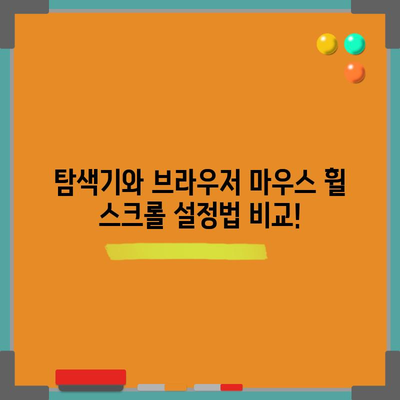탐색기와 브라우저의 마우스 휠 스크롤 다르게 셋팅하기
컴퓨터 사용자라면 마우스 휠 스크롤을 자주 사용하게 됩니다. 하지만 윈도우에서 마우스 휠 스크롤의 속도를 변경하면 모든 응용 프로그램에 일괄적으로 적용되기 때문에 사용자마다 다르게 느낄 수 있습니다. 특히, 탐색기와 브라우저의 사용 빈도는 다르므로, 이 두 환경에서 스크롤 속도를 다르게 설정할 수 있는 방법을 소개하고자 합니다. 이 블로그 포스트를 통해 여러분은 더 최적화된 사용 환경을 만들 수 있을 것입니다.
마우스 휠 스크롤 수치 이해하기
마우스의 휠 스크롤 속도는 얼마나 많은 내용이 화면에 표시될지를 결정하는 중요한 요소입니다. 기본적으로 스크롤 속도는 줄 단위로 설정되며, 이 값을 적절하게 조정하면 각 작업의 효율성을 높일 수 있습니다. 예를 들어, 파일 탐색기를 사용할 때는 1라인씩 스크롤하는 것이 유용할 수 있지만, 웹 브라우징 시에는 한 번에 여러 줄을 스크롤하는 것이 더 편리할 수 있습니다.
스크롤 속도 설정 방법
윈도우 환경에서 마우스의 스크롤 속도를 조정하려면 다음의 단계를 따릅니다.
- 윈도우 설정 열기: Windows 버튼을 클릭한 후 설정을 선택합니다.
- 장치 선택: 장치 메뉴에서 마우스를 선택합니다.
- 스크롤 속도 변경: 한 번에 스크롤할 줄 수 설정을 원하는 값으로 조정합니다.
위의 방법으로 설정한 스크롤 속도는 탐색기와 브라우저에 모두 영향을 미치게 됩니다. 하지만 대부분의 사용자들은 브라우저에서 더 빠른 스크롤을 원할 수 있습니다. 이럴 때는 다음의 섹션에서 각 브라우저에 맞춘 별도의 설정 방법을 알아보겠습니다.
| 스크롤 속도 조정 방법 | 설명 |
|---|---|
| 윈도우 설정 | 전반적인 스크롤 속도를 조정하여 탐색기와 모든 앱에 적용 |
| 브라우저별 설정 | 각 브라우저에 대해 별도 설정이 가능하므로 최적화된 사용 경험 제공 |
💡 Windows 11에서 파일 탐색기를 더 효율적으로 사용하고 싶으신가요? 지금 확인해 보세요! 💡
크롬에서 스크롤 속도 조정하기
가장 많이 사용하는 브라우저 중 하나인 구글 크롬에서 스크롤 속도를 조정하는 방법은 다음과 같습니다.
-
크롬 웹 스토어 방문: 구글 크롬을 열고 크롬 웹 스토어로 이동합니다.
-
검색 기능 사용: Fast Scroll 또는 Scroll Speed를 검색창에 입력하여 관련 확장 프로그램을 찾습니다.
-
확장 프로그램 설치: 원하는 확장 프로그램 중 하나를 선택하여 설치합니다.
- Fast Scroll: 이 확장 프로그램은 Ctrl, Alt, Shift 중 하나의 키를 누른 상태에서 마우스 휠을 돌리면 스크롤 속도를 조정할 수 있습니다.
- Scroll Speed: 복잡한 옵션 없이 직관적으로 스크롤 속도를 변경할 수 있습니다.
해당 확장 프로그램들을 통해 브라우저 내에서의 스크롤 속도를 세부적으로 조정할 수 있게 됩니다. 각 옵션을 통해 사용자는 개인의 사용 패턴에 맞춰 최적의 설정을 찾을 수 있을 것입니다.
| 확장 프로그램 | 특징 |
|---|---|
| Fast Scroll | 키보드 단축키 이용 가능, 세밀한 조정 가능 |
| Scroll Speed | 직관적이고 단순한 스크롤 조정 |
💡 Windows 11에서 마우스 휠 스크롤을 쉽게 설정하는 방법을 알아보세요! 💡
파이어폭스에서 스크롤 속도 조정하기
파이어폭스는 크롬과 달리 별도의 확장 프로그램 없이도 기본 설정을 통해 스크롤 속도를 조정할 수 있습니다. 이 방법은 브라우저를 가볍게 유지할 수 있어 사용자에게 유리합니다.
-
파이어폭스 실행: 파이어폭스를 열고 주소창에
about:config를 입력하여 고급 설정 창에 들어갑니다. -
설정 변경: 아래의 두 가지 항목 중 하나를 검색하여 값을 수정합니다.
mousewheel.min_line_scroll_amount: 이 값을 조정하면 스크롤 시 최소 이동 줄 수를 설정할 수 있습니다.-
mousewheel.default.delta_multiplier_y: 이 항목은 스크롤 시 세로 움직임의 배수를 조정합니다. -
변경 사항 적용: 수치를 조정한 후에는 페이지를 새로 고침(F5)하여 설정을 적용합니다.
설정 예시
아래 표는 파이어폭스의 스크롤 속도 변경 항목에 대한 상세한 내용을 담고 있습니다.
| 설정 항목 | 기능 |
|---|---|
| mousewheel.min_line_scroll_amount | 최소 스크롤 줄 수 설정 |
| mousewheel.default.delta_multiplier_y | 스크롤 시 세로 스크롤 속도 배수 설정 |
파이어폭스의 이 설정을 통해 사용자는 원하는 속도로 스크롤이 가능해집니다. 결과적으로 스크롤 속도에 대한 사용자의 필요에 맞춰 브라우저 작업의 효율성을 크게 높일 수 있습니다.
💡 Windows 스크롤 속도 조절의 비밀을 알아보세요. 💡
결론
탐색기와 브라우저의 마우스 휠 스크롤 속도를 다르게 설정하는 것은 효율적인 컴퓨터 사용 환경을 조성하는 데 매우 중요합니다. 기본적으로 윈도우에서 제공하는 설정만으로는 모든 응용 프로그램에서 만족스러운 결과를 얻기 어려울 수 있습니다. 하지만 크롬과 파이어폭스 같은 주요 브라우저에서는 별도로 스크롤 속도를 조정할 수 있는 방법이 제공됩니다.
확장 프로그램을 활용하거나 브라우저의 고급 설정을 수정함으로써, 여러분은 각기 다른 작업에 적합한 스크롤 속도를 설정할 수 있게 됩니다. 이로 인해 웹 브라우징과 파일 탐색에서의 사용자 경험이 한층 더 향상될 것입니다.
💡 Windows 11에서 마우스 휠 스크롤 설정을 쉽게 변경하는 법을 알아보세요. 💡
자주 묻는 질문과 답변
💡 Windows 11에서 마우스 휠 스크롤을 최적화하는 방법을 알아보세요. 💡
질문1: 윈도우의 스크롤 속도를 변경하면 어떤 응용 프로그램에 영향을 미치나요?
답변1: 윈도우의 스크롤 속도를 변경하면 탐색기뿐 아니라 모든 응용 프로그램에 동일하게 적용됩니다. 따라서 특정 응용 프로그램에서 불편함을 느낄 수 있습니다.
질문2: 크롬의 스크롤 속도를 조정하기 위한 확장 프로그램 설치는 무료인가요?
답변2: 네, 크롬 웹 스토어에서 제공하는 많은 확장 프로그램은 무료로 설치할 수 있습니다.
질문3: 파이어폭스에서 스크롤 속도를 조절할 때 특별히 유의해야 할 점이 있나요?
답변3: about:config에서 설정할 때 잘못된 값을 입력하면 예상치 못한 작업이 발생할 수 있으므로, 설정을 변경하기 전 해당 항목에 대한 내용을 충분히 이해하고 진행하는 것이 좋습니다.
질문4: 마우스의 종류에 따라 스크롤 속도가 다르게 느껴질 수 있나요?
답변4: 네, 마우스 모델에 따라 휠의 감도와 설정이 달라질 수 있으며, 이는 사용자가 느끼는 스크롤 속도에 직접적인 영향을 미칩니다.
탐색기와 브라우저 마우스 휠 스크롤 설정법 비교!
탐색기와 브라우저 마우스 휠 스크롤 설정법 비교!
탐색기와 브라우저 마우스 휠 스크롤 설정법 비교!